Scansione a immagine, 6scansione a immagine – Brother ADS-2400N Manuale d'uso
Pagina 104
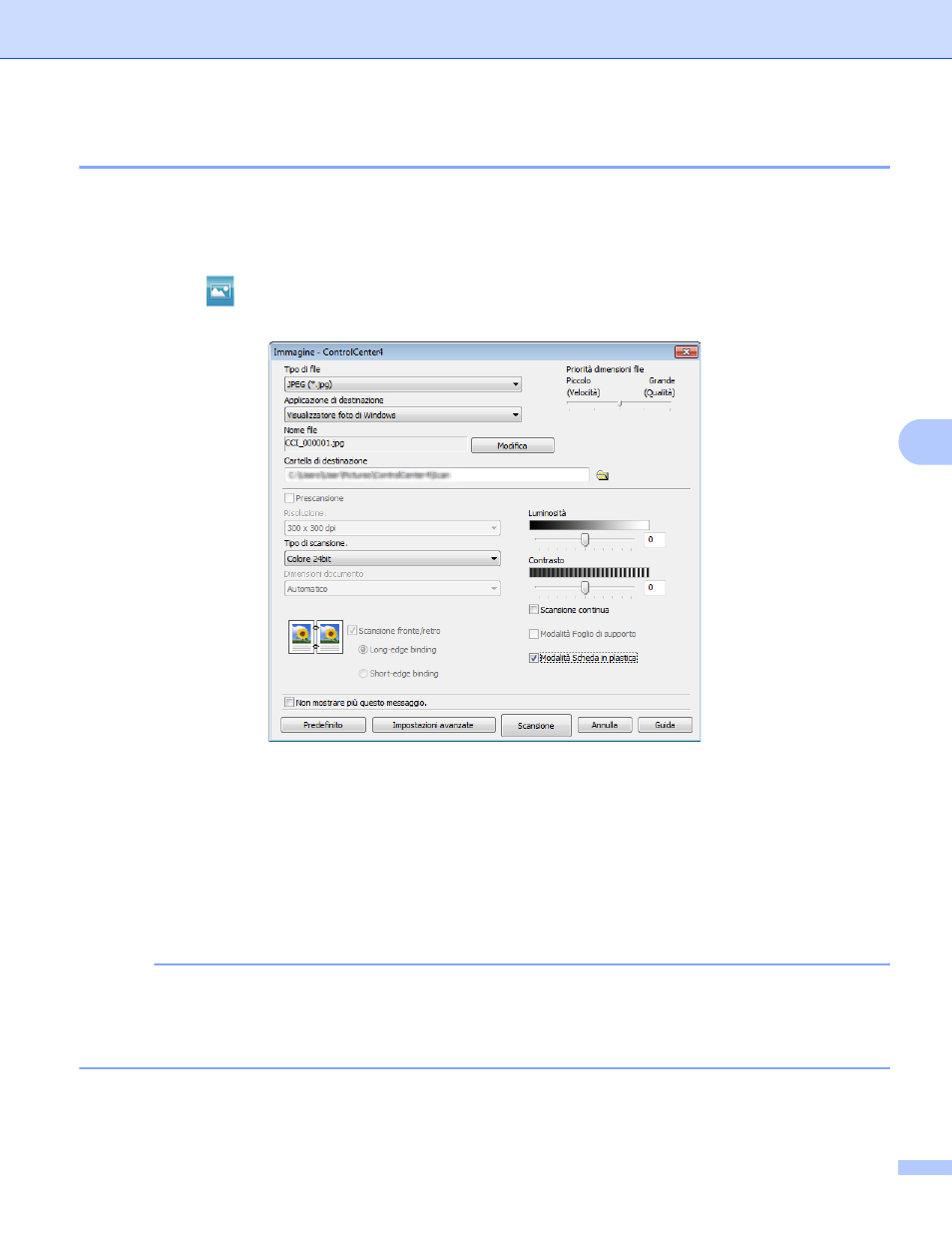
Scansione dal computer
89
6
Scansione a immagine
6
La funzione Scansione a immagine consente di acquisire un'immagine direttamente nell'applicazione grafica
per la modifica.
1
Fare clic sulla scheda Scansione.
2
Fare clic su
(Immagine).
Viene visualizzata la finestra di dialogo Immagine.
3
Configurare le impostazioni di scansione, se necessario.
Per acquisire un documento fronte-retro, selezionare la casella di controllo Scansione fronte/retro
e scegliere Long-edge binding o Short-edge binding.
Per modificare l'applicazione che si desidera utilizzare, scegliere l'applicazione appropriata
nell’elenco a discesa Applicazione di destinazione.
4
Fare clic su Scansione.
L'applicazione predefinita viene avviata e visualizza l'immagine.
NOTA
Se si sceglie PDF protetto (*.pdf) nell'elenco Tipo di file, viene visualizzata la finestra di dialogo
Imposta password PDF. Immettere la password nelle caselle Password e Ridigita password, quindi
fare clic su OK. È possibile scegliere anche PDF protetto (*.pdf) per Scansione a E-mail e
Scansione a file.